Bonjour à tous ! Aujourd’hui, je vais écrire sur les sites Wiki SharePoint avec un menu structuré. Il s’agit d’une exigence de base pour chaque département informatique où ils partagent des guides d’utilisateur / pages Wiki liés aux logiciels / procédures de travail. Il est très facile de créer des pages Wiki dans SharePoint. Pour commencer, consultez ma vidéo sur « 3 façons de construire un wiki de base de connaissances dans SharePoint ».
Pour ceux qui n’ont pas entendu parler des wikis, wiki est un site qui est conçu pour des groupes de personnes pour capturer et partager rapidement des idées en créant des pages simples et en les reliant ensemble. Votre organisation peut utiliser la fonction wiki à diverses fins. En particulier pour les grandes organisations, vous pourrez partager un grand volume d’informations sur un site wiki d’entreprise. Pour les petites organisations, un site d’équipe peut être utilisé comme un wiki pour rassembler des informations sur un projet.
Allons-y et configurons un site wiki avec des menus structurés.
P.S. Vous devez d’abord créer un sous-site pour commencer.
Par exemple, dans le portail intranet Dock, nous avons un portail de département informatique. Dans le portail informatique, vous pouvez créer un sous-site appelé sites Wiki.
![]()
Création d’un site wiki/bibliothèques
Pour commencer à travailler sur les bibliothèques Wiki, allez sur le sous-site Wikisites créé précédemment.
Allez sur le bouton d’engrenage, sélectionnez les paramètres et cliquez sur App an App.
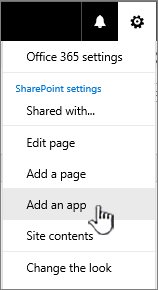
Sur votre page d’applications, recherchez Wiki Page Library.
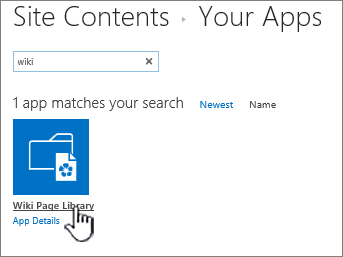
Cliquez sur Wiki Page Library et donnez-lui un nom.
Répétez le même processus pour le nombre requis de pages Wiki selon vos besoins.
Configuration de la structure du site wiki
Après avoir créé toutes les pages/sites wiki, nous devons configurer la structure du site wiki comme indiqué ci-dessous :
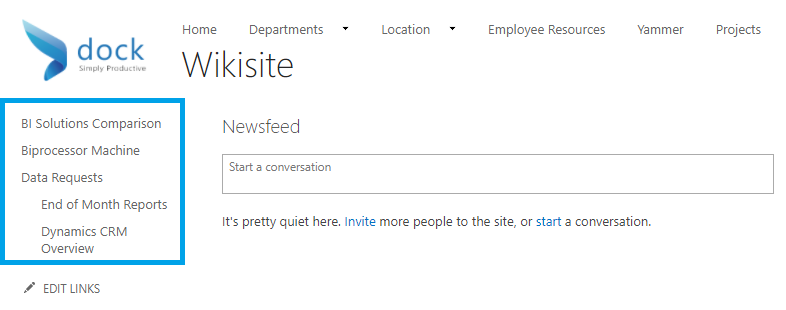
Allez sur le sous-site Wikisite que vous avez créé précédemment. Cliquez sur le bouton d’engrenage et sélectionnez Paramètres du site.
Sous Look and Feel, sélectionnez Navigation.
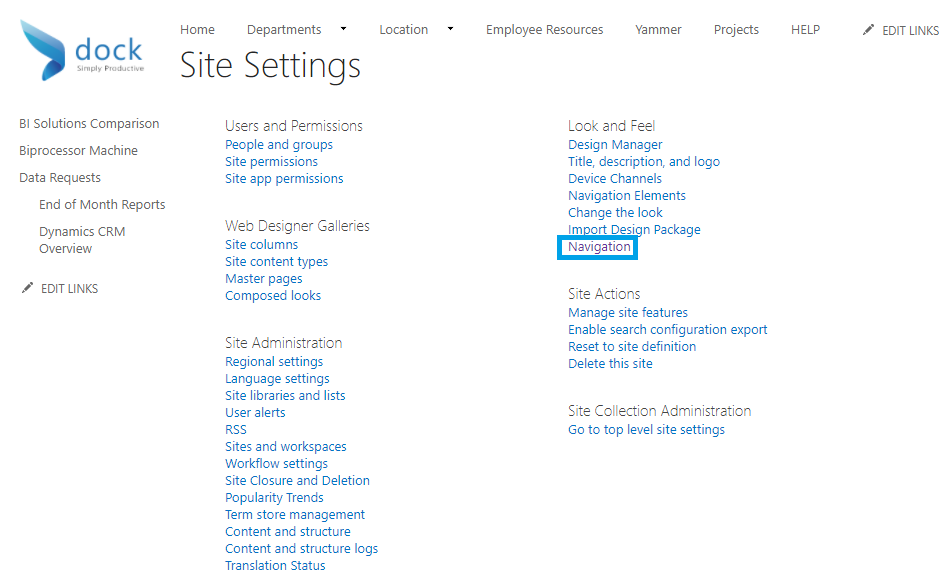
Dans les paramètres de navigation, sélectionnez Afficher les mêmes éléments de navigation que le site parent pour Navigation globale.
Sous Navigation actuelle, sélectionnez Navigation structurelle comme indiqué dans l’image.
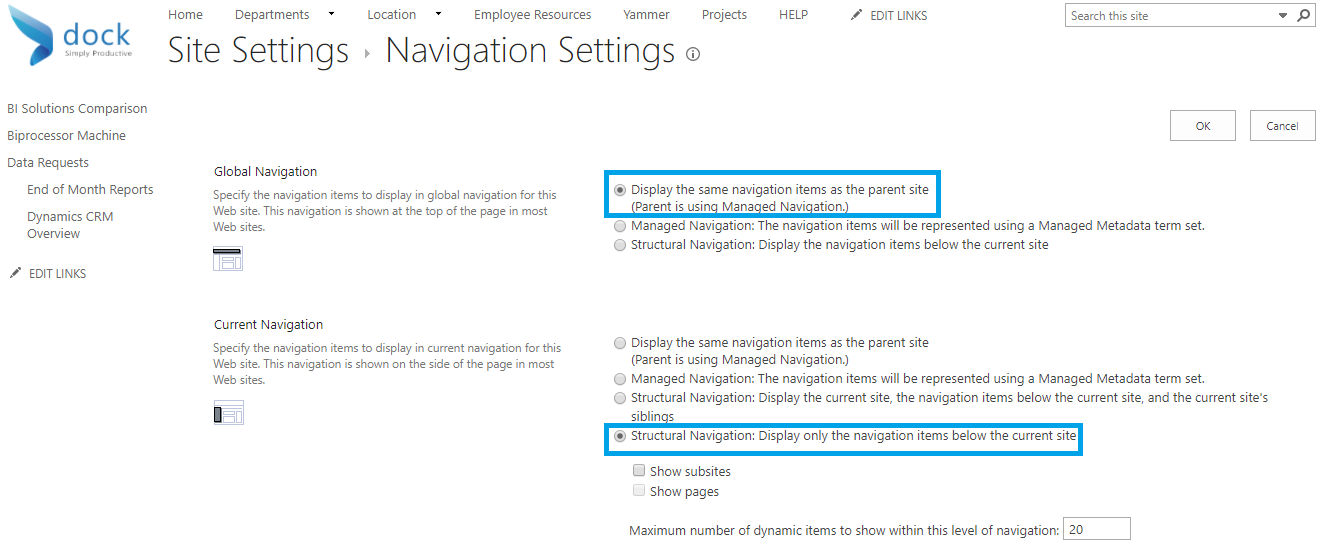
Sélectionnez le tri manuel pour Navigation structurelle : Triage.
Vous pourrez ajouter des sites wiki avec des rubriques dans la navigation structurelle : Édition et tri.
Déplacez vers le haut et vers le bas les sites wiki souhaités en conséquence, comme indiqué dans l’image ci-dessous :
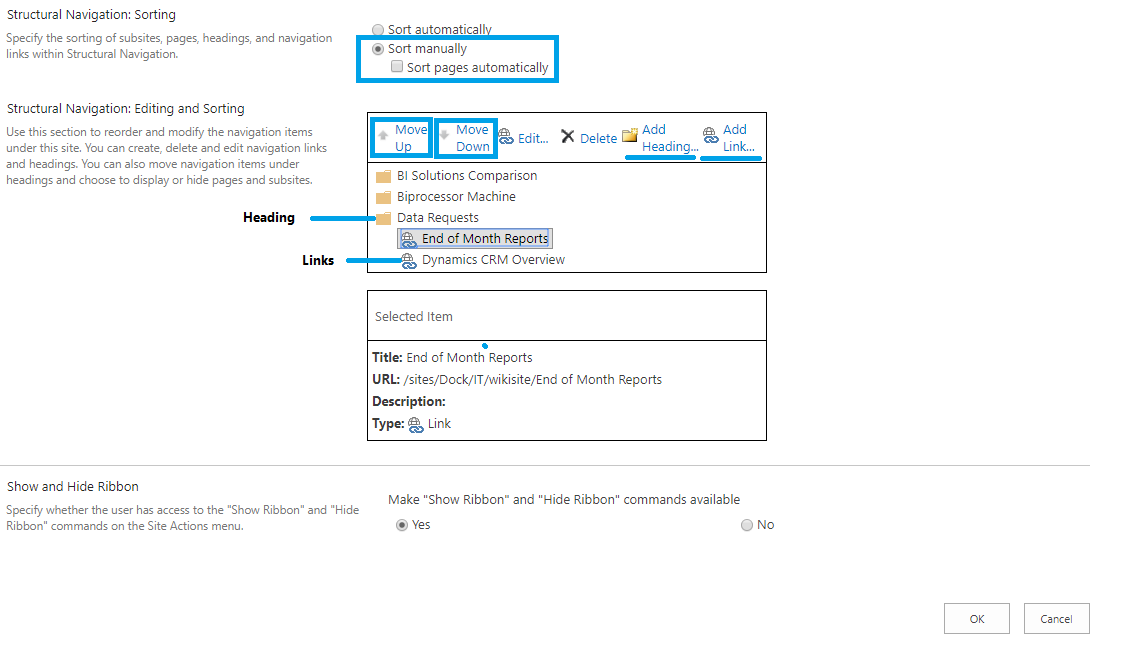
Sélectionnez OK.
Votre wikisite est prêt à partir avec des menus structurés sur la gauche.
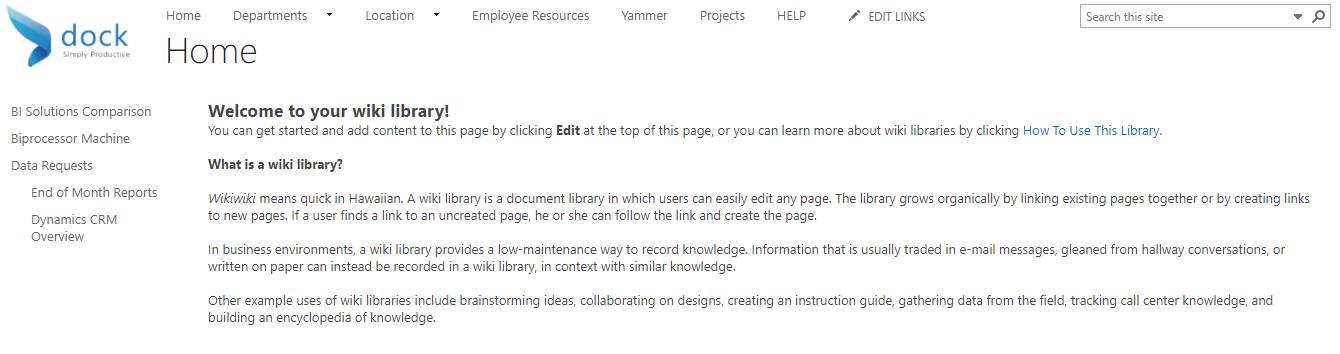
Facile, n’est-ce pas ? Eh bien, faites un essai alors !
![]()
Nous avons un autre article de blog qui vous dit ‘Comment créer un wiki de base de connaissances de base dans SharePoint Online’. Jetez-y un coup d’œil et faites-vous une idée précise de ce que sont les sites wiki, de leurs avantages, de la façon de les utiliser et évidemment de la façon d’en créer un. J’espère que vous avez aimé cet article. Revenez pour d’autres blogs intéressants sur SharePoint.
Bonne journée !